2023년 1월 1일, 여러가지 목표를 세웠는데 그 중 하나가 '영어 블로그 운영해보기' 였다. 아직 잘 하지는 못하지만 1년 정도 영어공부를 해서 영어와 조금 친해지기도 했고, 영어로 된 블로그를 운영했을 때 애드센스 성과가 어느 정도 있는지 궁금하기도 했다. (물론 이건 본인의 역량에 따라 천차만별이겠지만)
목표만 세우고 한달동안 빈둥거리다가, 이제 더 이상은 안되겠다 싶어서 큰 맘 먹고 모니터 앞에 앉았다. 처음 애드센스를 시작했을 때에 이 블로그에 과정들을 기록했던 것처럼, 어느정도 애드센스 수익이 안정화될 때까지 블로그에 과정을 기록해보려고 한다. 그리고 이 기록이 나처럼 영어 블로그를 운영하고 싶은 분들에게 좋은 정보가 되었으면 한다.
호스팅 구입하기
영어 블로그를 운영해보고 싶다고 생각했을 때, 가장 처음 머리속에 떠오른 것은 '워드프레스' 였다. 외국 호스팅을 구입해서 워드프레스로 운영을 하는 것이 훨씬 더 경쟁력이 있겠다는 판단이었다. 그러므로 어찌보면 이 도전은 영어 블로그 뿐만 아니라 워드프레스 홈페이지를 운영하는 것이기도 하다. 나는 직업이 UX/UI 디자이너이기 때문에 html, css가 낯설지는 않다. 워드프레스를 운영하는 데에 코딩 관련 지식들이 도움을 주지 않을까 싶다.
외국 호스팅의 종류에는 여러가지가 있는데 나는 A2 hosting을 선택했다. 호스팅의 종류와 내가 이 호스팅 업체를 선택한 이유는 나중에 별도 포스팅으로 더 자세히 설명하기로 하고... 일단은 A2 hosting을 구매하는 과정을 소개하도록 하겠다. A2 hosting 사이트는 아래 링크를 클릭하면 이동한다.
The Best Web Hosting Services at 20x Speeds | A2 Hosting
We build Our Business For Your Success. Whether you need a simple blog, want to highlight your business, sell products through an eCommerce website, or need an enterprise-level, powerhouse machine for a custom application, we have an option for you. More c
www.a2hosting.com
스크롤을 내리다 보면 어떤 타입의 호스팅이 당신에게 적합하냐는 메세지와 함께 여러가지 호스팅 종류가 안내되어 있다. 나는 워드프레스 블로그를 운영할 것이므로 Wordpress hosting 아래에 있는 View Plans 버튼을 클릭했다.

그 다음 나오는 워드프레스 화면에서는 Run 단계를 선택했다. 나는 워드프레스를 처음 시작하는 초보이니까 욕심부리지 않고 일단 1개의 웹사이트만 운영해보는 것으로...!

그 다음 도메인을 선택해야 하는데 일단 A2 hosting의 임시 도메인을 발급받았다. 나는 애드센스 승인을 새로 받지 않고, 기존에 사용하고 있는 승인받은 도메인을 이용해 서브 도메인을 등록할 예정이기 때문이다. 아직 서브 도메인을 생성하기 전이라서 일단 임시로 만들었다.
4번째 항목 Use a temporary domain from A2 Hosting을 선택하고 도메인 이름을 결정한 후에 Check Availability 버튼을 클릭하면 된다.
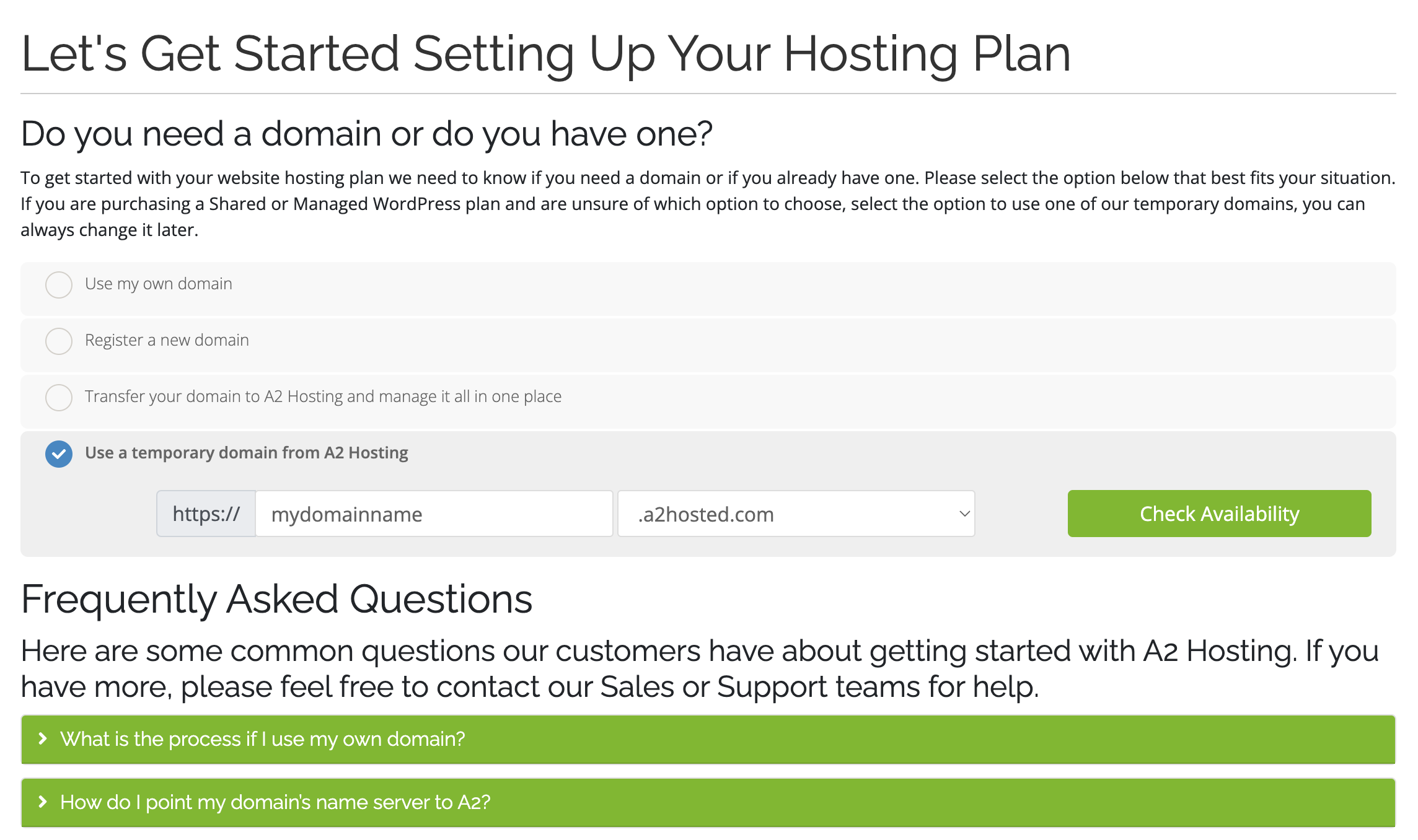
그 다음은 Configure 화면이다. 선택 옵션들이 있는데 하나씩 살펴보도록 하겠다. 가장 먼저 선택해야 하는 것은 결제 주기인데 많은 서비스가 그렇듯 한꺼번에 결제를 하면 할인을 해준다. 36개월을 한꺼번에 결제하면 할인율이 크지만 나는 초보이므로 최대한 리스크를 적게 가지고 가기를 희망한다. 두 배의 금액이 들더라도 일단은 한 달 단위의 결제를 선택했다.

그 다음은 현재 선택한 호스팅을 업그레이드 하겠냐는 내용이다. 나는 현재 더 큰 용량의 호스팅이 필요하지 않고, 프리미엄 SSL 인증서도 사용할 의향이 없다. 패스!

그 다음은 순서대로 아래와 같다.
- 최대 속도를 위해 방문자에게 더 가까운 데이터 센터를 선택할 수 있는 서버 위치
- JetPack 백업 서비스 사용 여부
- SSL 인증서에 권장되는 전용 IP 사용 여부
두번째, 세번째 항목은 해당 서비스를 이용할 경우 유료 비용이 발생한다. 나는 내 블로그에 어느 지역의 방문자들이 가장 많이 들어올지 예측을 할 수가 없는 상태이므로 건드리지 않고 두었다. (애리조나 선택...🤔)
백업 서비스는 기본 도메인의 경우 무료로 제공되는 Jetpack Free를 선택하였고, 전용 IP도 사용하지 않을 예정이므로 체크박스를 그대로 비워 두었다.

옵션 선택을 마지막으로 cPanal 계정을 생성해야 한다. Username과 Password를 입력한다.
Username은 4~8자, 소문자로 입력해야 하고 첫글자 뒤에 숫자가 허용된다. Password는 12~16자 사이이며 하나 이상의 소문자, 하나의 대문자, 하나의 숫자 및 하나의 기호를 포함해야 한다. 사용자 이름은 Password로 사용할 수 없다.

모두 입력했다면 우측의 continue 버튼을 클릭한다.

최종적으로 적용된 내용을 한 번 더 확인하고 추가로 수정해야 할 부분이 없다면 Checkout 버튼을 클릭한다.

정말 거의 다 왔다. 결제를 위한 개인정보와 결제정보를 입력하는 화면이다. First Name은 이름이고 Last Name은 성이니 반대로 입력하지 않도록 한다. 한국와 순서가 달라 입력할 때마다 헷갈린다는...ㅠㅠ 국가는 Korea, Republic of를 선택하면 된다.

나는 신용카드 결제를 이용할 예정이라서 Credit/Debit Card(Visa, MC, AmEx, Disc, JCB, DC, UnionPay)를 선택하고 아래에 카드 정보를 입력했다. 입력 후에 Complete Order 버튼을 누르면 입력한 카드로 결제된다.

호스팅 구입이 모두 완료되었다. 아래 이미지의 노란색 박스 안에는 주문 번호가 들어있는데, 주문에 대해서 질문이 있는 경우 상담을 할 때 필요한 것 같다. (추측...?)

이제 호스팅 구입을 완료했으니 워드프레스를 설치해야 할텐데, 애초에 워드프레스 호스팅을 구입했으니 자동으로 세팅이 되는건가? 이런, 아는 게 하나도 없다. 공부를 좀 하고 새롭게 알게되는 정보들이 있으면 순서대로 블로그에 업로드하도록 하겠다.
'투잡도전 > 애드센스' 카테고리의 다른 글
| 수익 손실 위험 - ads.txt 파일 문제 해결하기 (0) | 2023.03.10 |
|---|---|
| 구글 콘솔 '다른 4xx 문제로 인해 차단됨' 원인 및 해결방법 (0) | 2023.03.03 |
| 티스토리 주소를 줌(ZUM) 사이트 검색등록하기 (0) | 2022.11.11 |
| 애드센스 용어 정리 (0) | 2022.01.13 |
| 애드센스 광고 크롤러 오류 해결방법 (2) | 2021.09.11 |




댓글